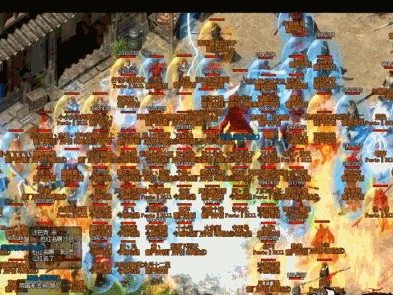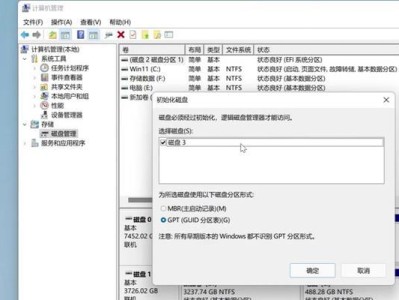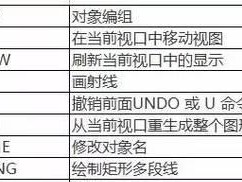在使用安卓手机上网的过程中,我们常常会遇到网络连接缓慢、网页加载慢等问题。而DNS(DomainNameSystem)地址的设置可以帮助我们优化网络连接,提高网络速度。本文将介绍如何在安卓手机上设置DNS地址,以便您享受更快速、稳定的网络体验。

1.什么是DNS地址

DNS地址是一种将域名转换为IP地址的系统,它相当于互联网的电话簿,通过查找将域名转换为对应的IP地址,从而实现网页加载等功能。
2.为什么要设置DNS地址
默认情况下,安卓手机会使用运营商提供的DNS地址进行域名解析,但这些DNS服务器可能存在响应速度较慢的情况。通过设置优质的DNS地址,可以提高网络访问速度。

3.查找适合的DNS地址
在设置DNS地址之前,需要查找适合您的网络环境和地理位置的DNS服务器,如GooglePublicDNS、OpenDNS等。
4.打开安卓手机的网络设置
在手机设置中找到“无线和网络”或“网络和互联网”选项,点击进入网络设置。
5.进入Wi-Fi设置
在网络设置中,找到并点击进入“Wi-Fi”选项,进入Wi-Fi设置页面。
6.长按要连接的Wi-Fi网络
在Wi-Fi设置页面中,找到要连接的Wi-Fi网络,在其名称右侧长按,弹出菜单。
7.进入高级选项
在弹出菜单中,选择“修改网络”或“网络设置”,进入Wi-Fi网络的高级选项。
8.设置静态IP地址
在高级选项中,将“IP设置”选择为“静态”,进入静态IP地址设置页面。
9.填写DNS地址
在静态IP地址设置页面中,找到“DNS1”和“DNS2”字段,填写您查找到的优质DNS地址。
10.保存设置并重新连接网络
填写完DNS地址后,点击页面下方的“保存”按钮,然后断开并重新连接Wi-Fi网络。
11.验证DNS地址是否生效
重新连接成功后,打开浏览器,尝试访问网页,如果网页加载速度有所提升,说明DNS地址设置生效。
12.DNS地址设置的注意事项
在设置DNS地址时,需要注意不要随意更改其他网络设置,以免影响其他功能的正常使用。
13.如何恢复默认DNS地址
如果您想恢复默认的DNS地址设置,可以在高级选项中将“IP设置”选择为“DHCP”或“自动获取IP”。
14.其他优化网络连接的方法
DNS地址设置只是优化网络连接的一种方法,还可以通过升级手机系统、关闭不必要的后台应用等方式进一步提高网络速度。
15.结语
设置优质的DNS地址可以帮助我们优化安卓手机的网络连接,提高网络速度,让我们在上网冲浪时更加畅快。尝试使用本文介绍的方法,希望能为您带来更好的网络体验。
通过设置适合的DNS地址,我们可以优化安卓手机的网络连接,提高网络速度。本文介绍了如何在安卓手机上设置DNS地址,并提供了注意事项和其他优化网络连接的方法。希望本文对您在安卓手机上设置DNS地址有所帮助,让您享受更快速、稳定的网络体验。